你有没有想过,你的Mac电脑也能变身成为Windows的忠实粉丝呢?没错,就是那个我们日常办公、游戏、娱乐的好伙伴——Windows系统。今天,就让我带你一起探索如何在Mac上安装Windows系统,让你的Mac电脑双面魅力,既优雅又实用!
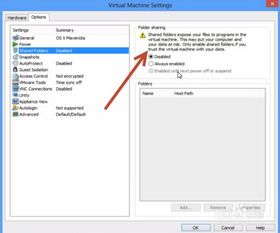
首先,我们要介绍的是Boot Camp,这是苹果官方提供的一种在Mac上安装Windows系统的工具。它就像一个魔法通道,让你的Mac电脑轻松穿越到Windows的世界。
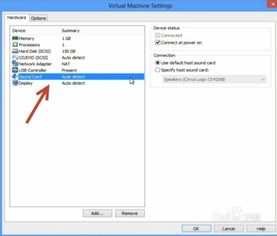
- 一台支持Boot Camp的Mac电脑(查看你的Mac型号是否支持Boot Camp)。
- 一个Windows安装盘或ISO镜像文件。
- 一个至少8GB的USB闪存驱动器。
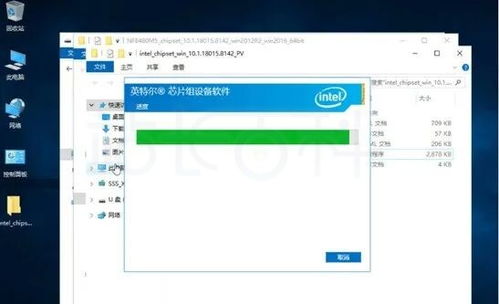
1. 打开Mac的Finder,在应用程序的实用工具中找到并打开Boot Camp助理。
2. 点击“继续”。
3. 插入USB闪存驱动器,并点击“继续”。
4. 选择“创建更高版本的安装盘并安装Windows”的选项,然后点击“继续”。
5. 选择已安装的Windows映像文件,并点击“继续”。
6. 根据需要设置Windows系统的分区大小,然后点击“安装”。
7. Mac电脑会自动重启,进入Windows安装程序。
8. 按照提示完成Windows系统的安装。
如果你不想让Mac电脑变身,但又想体验Windows系统,那么虚拟机就是一个不错的选择。虚拟机就像一个独立的房间,让你的Mac电脑在虚拟空间中运行Windows系统。
- VMware Fusion
- Parallels Desktop
1. 下载并安装虚拟机软件。
2. 打开虚拟机软件,选择“新建虚拟机”。
3. 选择安装的Windows版本,并选择Windows安装镜像文件。
4. 设置虚拟机的配置,如CPU、内存、硬盘等。
5. 启动虚拟机,按照提示完成Windows系统的安装。
Boot Camp和虚拟机各有优缺点,下面我们来对比一下:
| 特点 | Boot Camp | 虚拟机 |
| --- | --- | --- |
| 性能 | 优秀 | 一般 |
| 硬件支持 | 完美 | 一般 |
| 系统兼容性 | 完美 | 一般 |
| 操作便捷性 | 一般 | 优秀 |
从上表可以看出,Boot Camp在性能和硬件支持方面更胜一筹,而虚拟机在操作便捷性方面更胜一筹。
1. 安装Windows驱动程序:在Windows系统中,需要安装Mac的驱动程序,以便让Windows系统更好地运行。
2. 硬件兼容性:有些硬件设备在Windows系统中可能无法正常使用,需要提前了解。
3. 系统更新:Windows系统和Mac OS系统需要定期更新,以保证系统的稳定性和安全性。
通过以上介绍,相信你已经对在Mac上安装Windows系统有了大致的了解。无论是Boot Camp还是虚拟机,都能让你的Mac电脑双面魅力,既优雅又实用。快来试试吧,让你的Mac电脑焕发新的活力!